이번 포스팅은 파이참 PyCharm 다운로드 설치 방법 대해서 설명 드리도록 하겠습니다. 파이썬으로 프로그래밍 코드를 구현하시는 분이라면 코드 편집기가 꼭 필요하시는데 여러 코드 편집기 중에 파이참이라는 프로그램을 추천 드립니다.
파이참은 통합개발환경이라는 IDE로써 파이썬에 최적화 된 코드 편집기입니다. 해당 프로그램 다운로드 및 설치 방법에 대해서 자세히 다뤄보도록 하겠습니다.
파이참 PyCharm
: 먼저 파이참 대해서 설명 드리도록 하겠습니다. 파이참은 파이썬을 이용해서 코드를 작성할 때 쉽게 코드를 작성하고 실행하 ㄹ수 있는 코드 편집기입니다.
즉 개발자가 파이썬을 이용해서 개발하는 소프트웨어를 좀 더 쉽게 개발할 수 있도록 개발환경을 제공하는 코드 편집기라고 이해하시면 됩니다. 유사한 프로그램으로는 Visusal Studio Code가 있습니다.
그리고 파이참은 IDE(Integrated Development Environment), 즉 통합개발환경이라 불리는 IDE로서 코드 편집기, 디버거, 컴파일러, 인터프리터를 개발자에게 제공함으로써 파이썬을 이용하는 모든 부분에 대해서 지원하는 코드 편집 툴입니다.
물론 파이참을 이용해서 다른 프로그래밍 언어도 구현 할 수 있지만 파이썬에 최적화 되어 있는 프로그램이기 때문에 파이썬을 이용할 때 사용하시는 걸 추천 드립니다.
파이참 PyCharm 다운로드 방법
: 그럼 위에서 설명 드린 파이참 다운로드 방법 대해서 설명 드리도록 하겠습니다. 일단 구글, 네이버 그리고 다음에서 “파이참” 이라는 키워드로 검색을 하시면 해당 홈페이지 접속 할 수 있는 링크가 검색이 되실 겁니다.
참조하시라고 해당 홈페이지 접속 링크를 아래에 첨부 하도록 하겠습니다.

접속을 하시면 아래와 같은 화면에서 Community 항목에 있는 “다운로드” 버튼을 클릭을 해주시면 다운로드가 진행이 됩니다. 만약 사용하시는 OS가 Window가 아니면 사용하시는 OS에 맞게 선택을 하시고 다운로드 버튼을 눌러 주셔야 합니다.
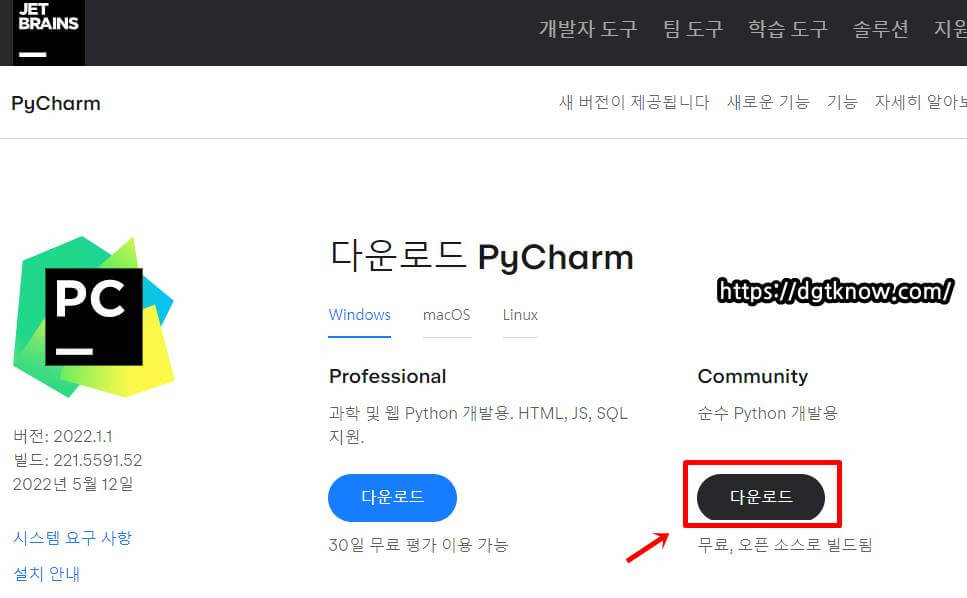
함께 보면 도움이 되는 글
▶ 엑셀 매크로 VBA 사용 환경 설정방법
▶ 엑셀 인쇄 제목 설정 방법
▶ 크롬 느림 현상 원인 해결 팁
▶ 카카오톡 파일 저장 위치 변경 방법
▶ XMP 메모리 필요성 가격
▶ 인스타 비공개 계정 보는 방법
▶ 국민은행 Liiv M (리브엠) 폰 드림 대출
▶ 신용등급 무료 조회 방법 및 신용등급 올리는 방법
▶ Power Automate 정의 및 기대 효과
▶ Power Automate 무료 이용 방법
▶ Power Automate 유형 흐름
▶ Power Automate 적용하면 도움이 될 만한 분야
파이참 PyCharm 설치 방법
: 그럼 파이참 다운로드가 완료가 되시면 설치를 진행을 해주시면 됩니다. 실행 파일을 더블 클릭하면 설치를 진행하는 화면이 활성화가 되는데 해당 항목에서 “Next” 를 눌러 진행을 해주시면 됩니다.
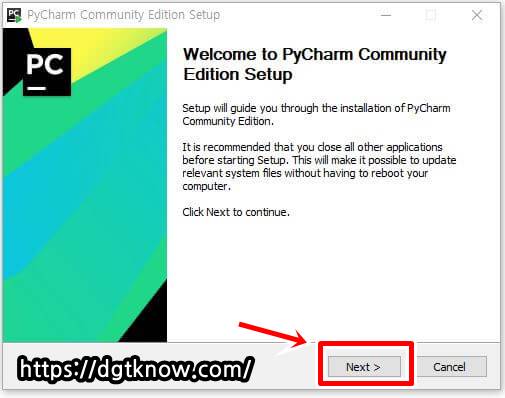
“Next” 버튼을 누르시면 파이참을 설치할 폴더를 지정하라고 나옵니다. 별도의 폴더로 설치를 희망하는게 아니라면 그냥 Next를 누르시면 됩니다.
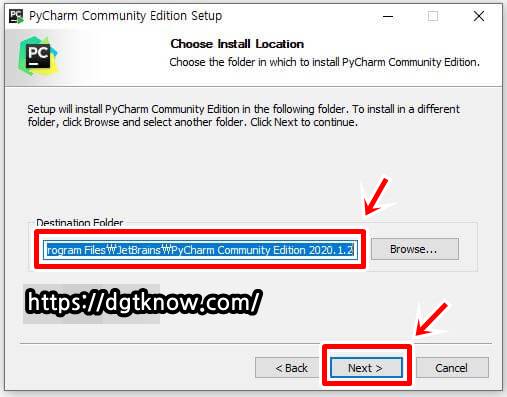
다음으로 진행하게 되면 파이참 설정하는 메뉴가 보이는데 저는 개인적으로 전부 다 선택해서 설치하는 편인데 혹시 희망하시는 설정 항목이 있다면 해당 항목만 지정하시고 Next로 진행을 하시면 됩니다.
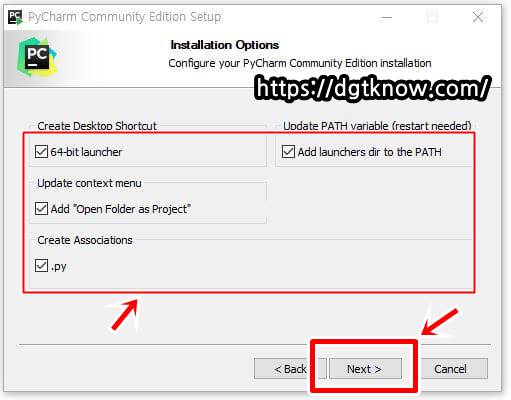
마지막으로 설치 프로그램 이름 지정이 있는데 그대로 두시고 설치를 하면 설치 과정이 진행이 되며 나중에 Reboot 를 요청하는 메뉴가 나오게 됩니다. 그러면 재시작을 하셔서 실행해서 사용하시면 됩니다.
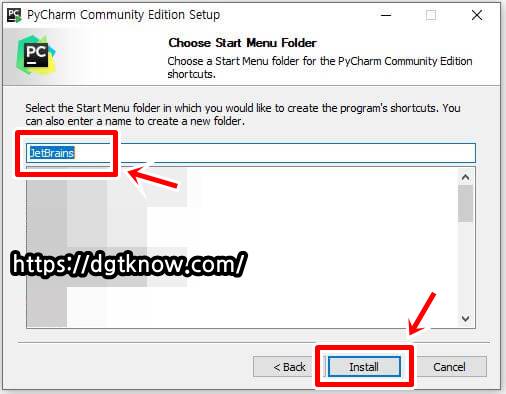
여기까지 작성하도록 하겠습니다. 지금까지 파이참 PyCharm 다운로드 설치 방법 대해서 포스팅을 작성하였습니다. 제 포스팅을 통해서 파이참 다운로드 및 설치하시는데 도움이 되었으면 합니다. 감사합니다.










